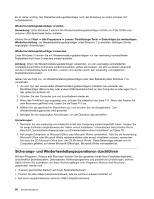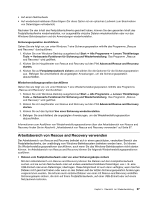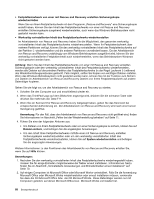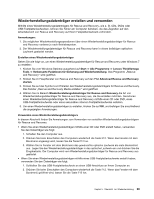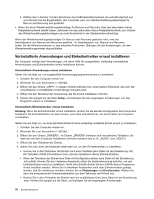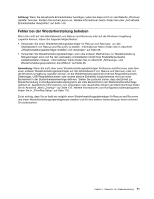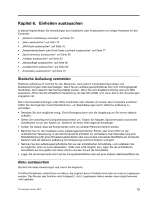Lenovo ThinkPad X230i (German) User Guide - Page 89
Fehler bei der Wiederherstellung beheben
 |
View all Lenovo ThinkPad X230i manuals
Add to My Manuals
Save this manual to your list of manuals |
Page 89 highlights
Achtung: Wenn Sie aktualisierte Einheitentreiber benötigen, laden Sie diese nicht von der Website „Windows Update" herunter. Fordern Sie sie bei Lenovo an. Weitere Informationen hierzu finden Sie unter „Auf aktuelle Einheitentreiber überprüfen" auf Seite 140. Fehler bei der Wiederherstellung beheben Wenn Sie nicht auf den Arbeitsbereich von Rescue and Recovery oder auf die Windows-Umgebung zugreifen können, haben Sie folgende Möglichkeiten: • Verwenden Sie einen Wiederherstellungsdatenträger für Rescue and Recovery, um den Arbeitsbereich von Rescue and Recovery zu starten. Informationen hierzu finden Sie im Abschnitt „Wiederherstellungsdatenträger erstellen und verwenden" auf Seite 69. • Verwenden Sie Wiederherstellungsdatenträger, wenn alle anderen Maßnahmen zur Wiederherstellung fehlgeschlagen sind und Sie den werkseitig vorinstallierten Inhalt Ihres Festplattenlaufwerks wiederherstellen müssen. Informationen hierzu finden Sie im Abschnitt „Sicherungs- und Wiederherstellungsoperationen durchführen" auf Seite 66. Anmerkung: Wenn Sie nicht über einen Wiederherstellungsdatenträger für Rescue and Recovery oder über einen anderen Wiederherstellungsdatenträger auf den Arbeitsbereich von Rescue and Recovery oder auf die Windows-Umgebung zugreifen können, ist die Wiederherstellungseinheit (internes Festplattenlaufwerk, Datenträger, USB-Festplattenlaufwerk oder andere externe Einheiten) möglicherweise nicht als erste Booteinheit in der Starteinheitenreihenfolge definiert. Stellen Sie zunächst sicher, dass die Einheit zur Wiederherstellung im Konfigurationsdienstprogramm als erste Booteinheit in der Starteinheitenreihenfolge definiert ist. Ausführliche Informationen zum temporären oder dauerhaften Ändern der Startreihenfolge finden Sie im Abschnitt „Menü „Startup"" auf Seite 132. Weitere Informationen zum Konfigurationsdienstprogramm finden Sie in „ThinkPad Setup" auf Seite 118. Es ist wichtig, dass Sie so bald wie möglich einen Wiederherstellungsdatenträger für Rescue and Recovery und einen Wiederherstellungsdatenträgersatz erstellen und für eine weitere Verwendung an einem sicheren Ort aufbewahren. Kapitel 5. Übersicht zur Wiederherstellung 71